
Mundarija:
- 1 -qadam: Sizga kerak bo'ladi:
- 2 -qadam: Orange PI asosidagi kompyuteringizni yig'ing:
- 3 -qadam: OPI -ni ulang
- 4 -qadam: Displeyni ulang
- 5 -qadam: Quvvat manbasini ulang
- 6 -qadam: Linux rasmini yuklab oling
- 7 -qadam: SD -kartani ulang
- 8 -qadam: Binni Fex -ga o'zgartiring
- 9 -qadam: Safe Script.fex -ni tayyorlang
- 10 -qadam: Displey parametrlarini sozlash
- 11 -qadam: Fex -ni tahrir qilish tugallandi
- 12 -qadam: OPI -ni ishga tushiring
- 13-qadam: Ekranning o'ng pastki qismini sozlang
- 14 -qadam: Boshlash menyusining hajmini sozlang
- 15 -qadam: Ish joylarini sozlash
- Muallif John Day [email protected].
- Public 2024-01-30 13:28.
- Oxirgi o'zgartirilgan 2025-01-23 15:14.
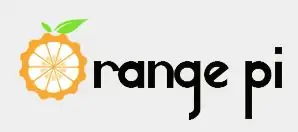
Old so'z: Hamma katta va undan ham kattaroq televizor yoki monitorni bema'ni Orange PI taxtasi bilan ishlatgandek tuyuladi. Va ko'milgan tizimlar uchun mo'ljallangan bo'lsa, bu biroz ortiqcha ko'rinadi. Bu erda bizga kichik va arzon narsa kerak. Eski ko'chma televizor yoki LCD displey kabi, odatda mashinalarda orqa ko'rinish kamerasiga ulanish uchun ishlatiladi. Agar siz shunga o'xshash narsani ishlatmoqchi bo'lsangiz, u erda hamma forumlarda "Bir necha mingdan bir necha minggacha piksellar sonini qanday sozlash mumkin?" bu erda ishlatilmayapti. Aksincha, sizni qiziqtiradi: "Ruxsatni qanday past o'rnatish kerak?".
E'tibor bering, eski vakuumli naychali televizorlar yoki qimmatbaho ko'p rejimli katta kompyuter monitorlaridan farqli o'laroq, arzon va oddiy LCD displey odatda bir yoki ikki xil video rejimini qo'llab -quvvatlaydi. Va agar kiruvchi signal ularning hech biriga mos kelmasa, siz faqat bo'sh ekranda ko'rasiz. Agar kirish signali mos kelmasa, displey hayotning biron bir belgisini ko'rsatmaydi. Bu sizga displeyning o'likligi yoki to'q sariq rangning o'likligi yoki adapterda biror narsa noto'g'ri ketayotganini his qiladi.
1 -qadam: Sizga kerak bo'ladi:



- Windows ishlayotgan, Internetga ulangan kompyuter (ish stoli);
- HDMI ulagichlari bo'lgan to'q sariq rangli PI karta. (Ularning ko'pchiligida bittasi bor, lekin ba'zi istisnolar bor. Masalan, apelsin PI nol) va to'q sariq PIni quvvatlantirish uchun 5v quvvat manbai;
- Sizning PI operatsion tizimingiz tasvirini yozish uchun Micro SD (tm) flesh -karta. Karta juda katta bo'lishi kerak. 4Gb etarli, lekin qanchalik katta bo'lsa, shuncha yaxshi;
- Avtomobilning orqa ko'rinishi displeyi, RCA kompozit video kiritishiga ega. (Mavjud bo'lganlarning ko'pchiligi aslida RCA ulagichlariga tayanadi.);
- HDMI to RCA adapteri;
- Displey uchun 12V quvvat manbai;
- Va, albatta, kabellar bir -biriga ulanadi.
2 -qadam: Orange PI asosidagi kompyuteringizni yig'ing:

Jadvalda bo'sh joy toping, Orange PI, HDMI-RCA adapteri, displey va quvvat manbalarini joylashtiring.
3 -qadam: OPI -ni ulang

Orange PI-ni adapterga bir nechta HDMI-HDMI kabeli orqali ulang.
4 -qadam: Displeyni ulang

HDMI-RCA adapterini displeyga RCA-to-RCA kabeli bilan ulang. E'tibor bering, kompozit video signal odatda YELLOW JACK orqali o'tadi. Avtomobilning orqa ko'rinishi displeyining RED ulagichi odatda 12 voltli quvvat manbai uchun ishlatiladi (buni displeyingiz qo'llanmasiga diqqat bilan qarang).
5 -qadam: Quvvat manbasini ulang

5v quvvat manbai modulini Orange PI -ga va 12v quvvat manbai modulini avtomobilingizning orqa ko'rinishi LCD displeyiga ulang. Quvvat manbalarini hali elektr tarmog'iga ulamang. (Qanday bo'lmasin, bu bosqichda bema'nilik, chunki to'q sariq PI to'g'ri sozlanmagan, shuning uchun siz hech narsani qiziqtirmaysiz.)
6 -qadam: Linux rasmini yuklab oling
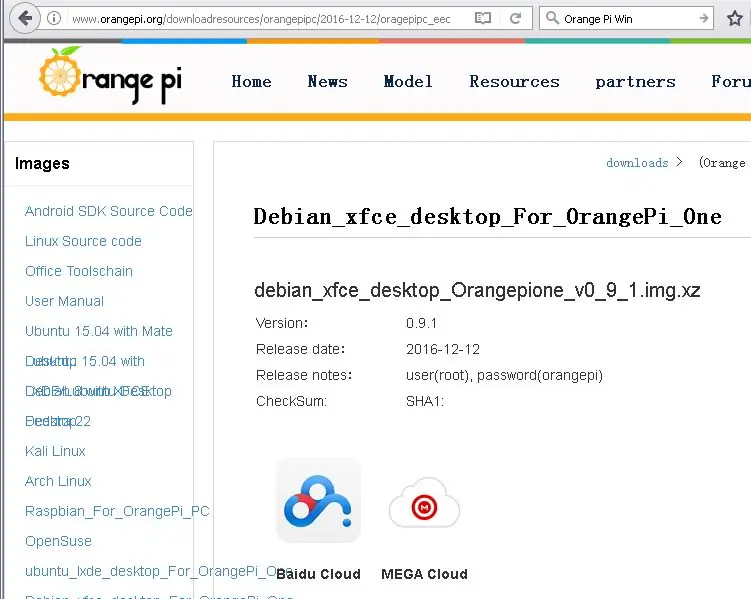
Tegishli operatsion tizim tasvirini yuklab oling va uni Micro SD kartangizga yozib oling. Buni qanday to'g'ri bajarish kerakligi haqida ko'plab ko'rsatmalar mavjud. Masalan, siz ushbu ko'rsatmaga murojaat qilishingiz mumkin:
www.orangepi.org/Docs/SDcardinstallation.html
Menimcha, armian emas, balki rasmiy saytdan (https://www.orangepi.org/downloadresources/) Debian yoki Ubuntu tarqatishidan foydalanish yaxshiroq, chunki ikkinchisi konfiguratsiya faylini (script.bin) chuqur saqlaydi. Linux mahalliy ext2 bo'limida uni ish stoli kompyuteriga olib chiqish qiyin va kerakli o'zgartirishlardan so'ng uni qaytarish qiyinroq. Fayllarni Linux bo'limiga yozish uchun Linux bilan ishlaydigan kompyuter yoki Linux bilan ishlaydigan virtual kompyuter kerak. Har qanday "Windows to ext2fs" o'quvchilari/yozuvchilari "kukun barreli" - Siz fayl tizimini qachon va nima uchun do'zaxga buzishini hech qachon bilmaysiz.
Aytishlaricha, scipt.bin faylini to'g'ridan -to'g'ri Orange Pi -da tahrir qilish kerak. lekin … Quyidagi omillarni yodda tuting:
- Sizning apelsin PI hali to'g'ri sozlanmagan va "o'lik o'ynaydi", shuning uchun uni skript.binni tuzatish uchun qanday ishlatish kerakligi noma'lum.
- Agar siz Orange PI -ni katta va chiroyli ko'p monitorli HDMI monitoriga ulagan bo'lsangiz ham, Orange PI kartasini yoqish va noto'g'ri o'rnatilgan operatsion tizimni yuklash hali ham xavfli. Buning sababi shundaki, script.bin nafaqat video o'lchamlari va yangilanish tezligini sozlash uchun, balki protsessor va xotira soat tezligini boshqarish uchun ham ishlatiladi. Noto'g'ri o'rnatilgan bo'lsa, u qizib ketishi va taxtangizga zarar etkazishi mumkin. Va bu, ehtimol, noto'g'ri o'rnatiladi, chunki Orange PI platalarining ko'p turlari mavjud va sizning yuklangan rasmingizdagi script.bin sizning shaxsiy taxtangizga mos kelishi ehtimoli kichik. Vaziyat bundan ham battar, chunki script.bin -ning ko'p qismi allaqachon overclockerlar tomonidan tayyorlangan. Shikoyatlaringizni saqlang va ish stolida skript.bin faylini tahrirlashga tayyor bo'ling.
7 -qadam: SD -kartani ulang

SD kartani (operatsion tizim tasviri o'rnatilgan) ish stoli kompyuteringizga ulash uchun mos adapterdan foydalaning. Keyinchalik, siz sog'lom fikrdasiz deb o'ylayman va u erda Windows -dan foydalanasiz. Agar siz mening tavsiyamga amal qilgan bo'lsangiz va skript.bin faylini FAT bo'limida saqlaydigan rasmdan foydalansangiz, siz ikkita (yoki undan ko'p) faylli diskni ko'rasiz: script.bin va uImage. Ikkinchisi - Linux yuklash yadrosi va biz uni qo'yib yuborganimiz ma'qul.
8 -qadam: Binni Fex -ga o'zgartiring
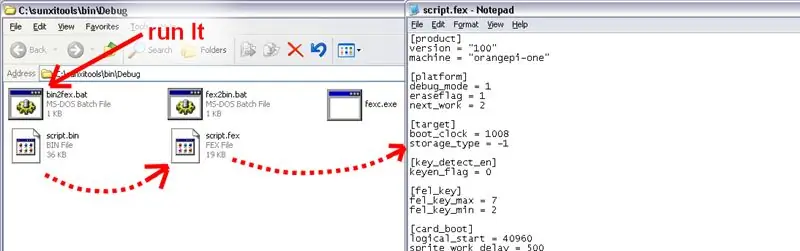
Script.bin -ni ish stolidagi kompyuterdagi papkaga nusxalash va uni matn ("fex" deb nomlangan) formatiga o'tkazish. Konvertatsiya qilish uchun sizga konvertatsiya yordamchi dasturi kerak bo'ladi. Windows uchun fexc.exe -ning to'g'ri ishlaydigan nusxasini toping yoki oldingi o'rgatuvchi Orange PI HowTo -ga rioya qiling: Windows ostida Windows uchun Sunxi vositasini kompilyatsiya qiling.
"Bin2fex" buyrug'idan foydalaning yoki to'g'ridan -to'g'ri yozing:
"fexc -I bin -O fex script.bin script.fex"
"dos" buyrug'ida Enter tugmasini bosing.
(Ishlashi uchun, albatta, sizning skript.bin -ni ko'chirgan papkada fexc yordam dasturi bo'lishi kerak. Shu bilan bir qatorda, siz derazalaringizning PATH muhit o'zgaruvchisini o'rnatgan joyingizga ko'rsatishga harakat qilib ko'rishingiz mumkin. Bundan tashqari, siz fexc_install.zip -ni yuklab olishingiz, uni papkaga qo'yib, install.bat -ni ikki marta bosishingiz mumkin. O'rnatuvchi skript sizning c: harddisk -da c: / stool / papkasini yaratadi va ikkita yorliqni joylashtiradi: BIN_TO_FEX va FEX_TO_BINni ish stoliga qo'ying. Buning uchun skript.bin faylini c: / stool / jildiga nusxalash va BIN_TO_FEX belgisiga ikki marta bosish kifoya qiladi. Ikkilamchi formatga qaytarish uchun FEX_TO_BIN belgisini ikki marta bosing. OGOHLANTIRISH: Agar siz haqiqatan ham o'zingizni yomon his qilmoqchi bo'lsangiz, ehtimol sizning Orange kompyuteringizni yaxshi boshqarish uchun aqlli bo'lmasligingiz mumkin. Yordam so'rash yaxshiroqdir. yaqin atrofda.)
Nihoyat, matnli script.fex fayli bilan tugashingiz kerak. Uni tahrir qilish uchun oddiy matn muharriridan foydalaning. Abadiy notepad.exe (Windows taqsimotidan) yoki Notepad ++ yoki har qanday IDE dasturlash muharriri mos keladi. (Arduino IDE -ni bu maqsadda ishlatishga urinmang - bu sizni arduino loyihasi emas deb shikoyat qilishga majbur qiladi. Boshqa IDE -lar ko'proq liberalroq bo'ladi.)
9 -qadam: Safe Script.fex -ni tayyorlang
Endi siz script.fex faylini ko'rishingiz va tahrir qilishingiz kerak. (Siz skript.binni shifrini ochish orqali olasiz). Birinchidan, faylning birinchi bo'limiga qarang. Bo'lim [mahsulot] deb nomlangan va tirnoqlarda kalit mashinasi va ba'zi matn qiymatlari (tenglik belgisining o'ng tomonida) bo'lishi kerak. Shunga o'xshash narsa:
machine = "ba'zi bir mashina nomi"
Agar kotirovkalardagi qiymat sizning Orange Pi taxtangiz turiga to'liq mos kelsa, ehtimol siz xotira va protsessor uchun to'g'ri sozlamalarga ega bo'lgan script.bin fayliga ega bo'lasiz va keyingi bosqichga o'tishingiz mumkin. Boshqalar xavfsiz bo'lishi uchun script.fex faylini tahrir qilishlari kerak bo'ladi.
Birinchidan, [target] deb nomlangan bo'limga o'ting. U erda siz yuklash soati deb nomlangan kalitni ko'rasiz. Xuddi shunday:
[nishon]
boot_clock = 1536
Tenglik belgisidagi raqamli qiymat MGts chastotali protsessordir. Agar u 1000dan past bo'lsa yoki shunchaki yuqoridan (masalan, 1008 kabi) bo'lsa, siz hamma narsani avvalgidek qoldirib, davom etishingiz mumkin. Agar bu misol boshqacha bo'lsa, soat ~ 1500 yoki hatto ~ 2000 ga o'rnatiladi. Yoki sizning taxtangiz apelsin pi seriyasining (masalan, Orange Pi Plus, Orange PI Plus 2, Orange PI Prime, Orange PI Ultimate, Orange PI Ultimate, Orange PI Unlimited, Orange PI REBIRTH va QAYTISHI) haqiqiy yuqori balandligi ekanligiga ishonch hosil qiling. Apelsin pirogi …).
Bundan tashqari, sizda nafaqat sovutish moslamalari bor, balki ular apelsin kompyuter chiplariga o'rnatilganligiga ham ishonch hosil qiling.
Skript.fex faylidagi yana bir qiziq joy [dvfs_table] bo'limi bo'ladi. Siz u erda CPU chastotalarining aql bovar qilmaydigan jadvalini ko'rasiz. Bu erda chastotalar Hz bilan o'lchanadi, shuning uchun siz 9 xonali raqamlarni xohlaysiz. Yana bir bor, agar sizning nuqtai nazaringiz juda yuqori raqamlar bilan buzilmasa (max_freq = 1536000000 va undan yuqori), agar sizda yuqori panel bo'lsa, siz davom ettirishingiz mumkin. Aks holda, qiymatlarni pastga tushirish kerak. To'g'ri bo'lganlarni qayerdan olish kerak? Men ularni nusxa ko'chirishni taklif qilaman:
Sizning ishonchingiz uchun men ularni bu erga ko'chirdim:
[dvfs_table] max_freq = 1008000000 min_freq = 60000000 lv_count = 5 lv1_freq = 1056000000 lv1_volt = 1500 lv2_freq = 1008000000 lv2_volt = 1400 lv3_freq = 9120000 ll0000 lv3_volt = 14000000
Bu, albatta, xavfsiz, lekin biroz qo'pol qadriyatlar. Biroq, kelajakda ularni ko'paytirishga harakat qilishingiz mumkin.
Va nihoyat [dram_para] bo'limi. Bu erda biz MRGs da dram_clk parametri ko'rinishida dram soat tezligiga egamiz. Sunxi Fex Guide bu erda dram_clk = 360 ni o'rnatishni taklif qiladi. Ammo so'nggi taxtalar uchun bu juda past ko'rinadi. Bu erda 600 ga yaqin qiymatdan foydalaning. Yoqdi
dram_clk = 624
yoki
drama_clk = 576
U erda hamma yuqori hisoblash quvvatiga intiladi, lekin baribir chastotalarni xavfsiz qiymatlarga tushirish qadamini o'tkazib yubormang. Sizning Linux fayllaringizni bir joydan ikkinchisiga oddiy nusxalash jarayonida ularni yo'qotishni boshlaganda, men nima haqida gapirayotganimni tushunishingiz mumkin.
10 -qadam: Displey parametrlarini sozlash
Nihoyat, biz ekran parametrlarini sozlashimiz kerak. Sizning script.fex faylidan [boot_disp] bo'limini toping … Va uni butun bo'lim sifatida o'chirib tashlang. Buning sababi shundaki, bu bo'lim faqat Orange PI yuklash jarayonida ba'zi reklama bannerlarini ko'rsatish uchun ishlatiladi. Va biz bu xususiyatdan foydalanmasligimiz sababli, u faqat qo'shimcha nosozliklar manbai bo'lib qoladi (masalan, yopishqoqlik va boshqalar).
Va qiziqish bo'limi [disp_init] bo'ladi. Bu shunday bo'lishi kerak:
[disp_init] disp_init_enable = 1 disp_mode = 0 screen0_output_type = 3 screen0_output_mode = 3 screen1_output_type = 3 screen1_output_mode = 3 fb0_format = 0 fb0_width = 0 fb0_height = 0 fb1_fw = 0 fb = 0 fb
Bu yerdan nusxa oling va agar xohlasangiz, script.fex -ga joylashtiring. E'tibor bering, ekranning chiqish turi 3 (hdmi) bo'lishi kerak va ekran chiqishi rejimi 3 (720 x 576) bir -biriga bog'lanmagan bo'lishi kerak. Shuni ta'kidlash kerakki, bu sozlamalar DATAVARATGA bog'liq. Bu shuni anglatadiki, agar sizda, masalan, HDMI-VGA adapteri bo'lsa (HDMI-RCA/TV emas), zarur chiqish rejimi boshqacha bo'lishi mumkin. Siz boshqa rejimlarni sinab ko'rishingiz mumkin, ular sizga mos keladimi? Mana, siz haqiqatni muborak qilasiz, siz konfiguratsiya faylini sozlangan Orange PI -da emas, balki ish stoli kompyuteringizda tahrir qilishingiz mumkin.
Yana bir muhim narsa - HDMI shifrlashni o'chirish. [Hdmi_para] bo'limini toping (yoki yarating) va keyingi qatorlarni qo'shing:
hdcp_enable = 0hdmi_cts_compatibility = 1
Butun bo'lim quyidagicha bo'ladi:
[hdmi_para] hdmi_used = 1 hdmi_power = "vcc-hdmi-18" hdcp_enable = 0 hdmi_cts_compatibility = 1
Va yana shu erdan uni script.fex faylingizga nusxalash va joylashtirishingiz mumkin.
11 -qadam: Fex -ni tahrir qilish tugallandi
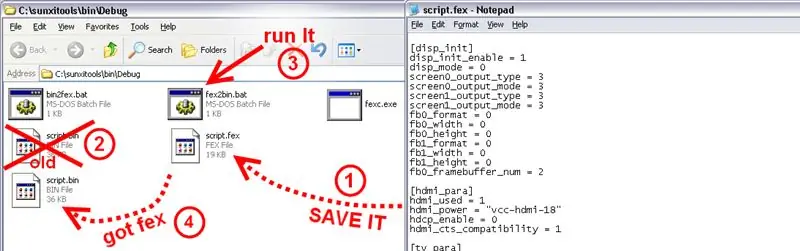
Biz script.fex bilan yakunladik, shuning uchun uni qattiq diskka saqlang va matnni tahrirlash dasturidan chiqing.
Faylni ikkilik formatga qaytarish uchun fex2bin.bat (yoki ish stolidagi FEX_TO_BIN yorlig'i) dan foydalaning. Esda tutingki, script.bin odatda "faqat o'qish" atributiga ega va fexc yordam dasturi uni avtomat tarzda yozib bo'lmaydi. (Men buni ish stoli yorliqlaridan foydalanadigan havaskorlar uchun tarqatishda aniqladim. Boshqalar unchalik unutilmas bo'lishi kerak.)
12 -qadam: OPI -ni ishga tushiring


Nihoyat, biz yangi va yangi skript.bin faylini oldik, shuning uchun uni Orange kompyuterning yuklanadigan SD -kartasiga nusxalash vaqti keldi. Uni Orange PI uyasiga joylashtiring (kartani olishdan oldin Windows tepsisidagi "xavfsiz olib tashlash vositasini" bosishni unutmang).
Avtomobilning orqa ko'rinishi displeyini yoqish uchun 12V quvvat manbaiga ulang. Orange PI -ni yoqish uchun 5v quvvat manbai bilan ham xuddi shunday qiling. Va endi siz displeyingizda yuklanayotgan Linuxdan /*o'liklarni* / xabarlarini ko'rishingiz mumkin.
Bu erda to'xtash mumkin. Ammo kimdir tasvirni ekranga to'liq mos kelmasligidan qoniqmasligi mumkin. Uning bir qismi (chegaralar yaqinida) displeyda ko'rinmasligi mumkin. Shunday qilib, oxirgi bosqich ekranni sozlash bo'ladi.
13-qadam: Ekranning o'ng pastki qismini sozlang

Afsuski, lekin Linux -ning bir xil yordamchi dasturlarini bir xil tarzda ishlating … Men aytolmayman, ular ishlamayapti … Agar siz noto'g'ri ish qilayotgan bo'lsangiz, darhol ekran buzilgan bo'ladi. Agar siz oqilona o'zgarishlar chegarasida qolsangiz, Orange Pi + HDMI -dan RCA -adapter + TV -displey tizimiga o'xshaydi. Shunday qilib, ekran chegaralarini o'rnatishning eng yaxshi va tasdiqlangan usuli bu erda ishlamaydi. Biroq, taslim bo'lishga hali erta. Birinchidan, ekranning o'ng va pastki chetidan chiqish juda oson. Buning uchun script.bin -ni o'zgartirishning tasdiqlangan yondashuvidan foydalanish mumkin.
Yana [disp_init] bo'limiga murojaat qiling. 4,3 dyuymli displey uchun siz quyidagi matndan foydalanishingiz mumkin:
[disp_init]
disp_init_enable = 1 disp_mode = 0 screen0_output_type = 3 screen0_output_mode = 3 screen1_output_type = 3 screen1_output_mode = 3 fb0_format = 10 fb0_width = 704 fb0_height = 544 fb1_format = 10 fb4_4
Boshqa o'lchamlar uchun siz vertikal/gorizontal piksellar sonini oshirishga/kamaytirishga harakat qilishingiz mumkin. Shuni yodda tutingki, raqamlar o'n oltidan ko'p bo'lishi kerak (ehtimol 8 ta). Shunday qilib, o'zboshimchalik bilan qiymatlarni yozmang. Ma'lum bo'lganlardan boshlang (fb0_width = 720 va fb0_height = 576) va 16 ni olib tashlashni boshlang.
fb0_width = 704 -VA- fb0_width = 720
fb0_height = 576 fb0_height = 560
14 -qadam: Boshlash menyusining hajmini sozlang
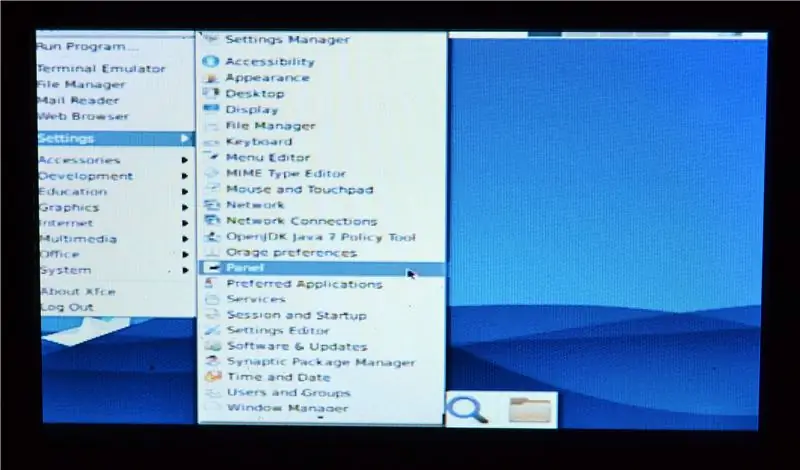
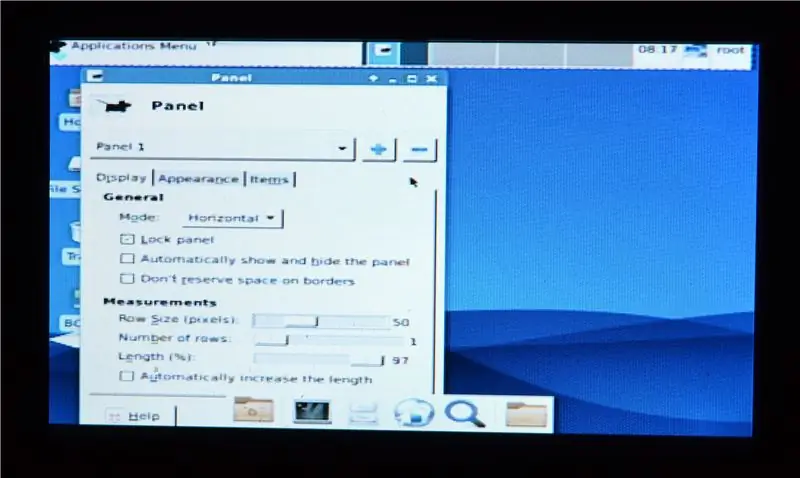
Bir payt siz ekran tasvirining o'ng pastki chegarasini to'g'ri ko'rishingiz mumkin. Vaziyat kamalakka o'xshamaydi, chap burchakda. Men faqat Xorg sozlamalarini o'zgartirishni taklif qila olaman. "Debian XFCE 0.9.1" da "Sozlamalar-> panel" bo'limiga o'ting va boshlang'ich menyusining kengligini va uzunligini oshiring.
15 -qadam: Ish joylarini sozlash
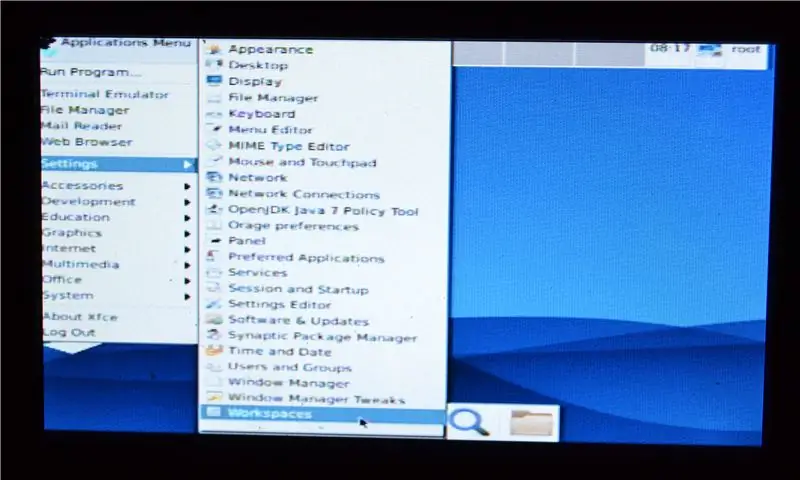

Keyin Sozlamalar-> ish joylariga o'ting va ekran chegaralarini o'rnatish uchun "chegaralar" yorlig'idan foydalaning. Bu yangi ishga tushirilgan ilovalar oynalarining o'lchamlarini ekran sozlamalari bilan chegaralanadi. Biroq, bu davo emas. Vaqti -vaqti bilan ilovalar ushbu chegaradan chiqib ketishga harakat qiladi (va albatta muvaffaqiyat qozonadi). Sizni tinchlantirish uchun aytishim mumkinki, siz juda ko'p yutqazmaysiz. Hatto 5 dyuymli 800 x 480 TFT monitor o'rnatilgan bo'lsa ham, Orange PI Linux grafik dasturlarining ko'pchiligi hali ham ishlatilmaydi (ayniqsa QT yaratuvchisi).
Tavsiya:
Avtomobilning bosh qismi uchun DIY Aux usuli: 5 qadam (rasmlar bilan)

Avtomobil boshi uchun DIY Aux usuli: Agar siz telefon yoki ipodni (ular hali ham shunday qilsa) va boshqa audio pleerlarni o'ynashni xohlasangiz va sizning bosh qurilmangiz eski AF bo'lsa, demak siz bu echimni qidiryapsiz
Mototsiklning orqa chirog'ini sozlang!: 3 qadam

Mototsiklning orqa nuri uchun maxsus chiroq!: Hammaga salom! Bu yo'riqnomada siz o'zingizning lampochkangizdan LEDgacha arzon chiroqni qanday sozlashni aytib beraman.Agar siz hozir o'qishga dangasa bo'lsangiz, men allaqachon tayyorlagan videoni ko'rishingiz mumkin
Avtomobilning orqa ko'rinishi: 9 qadam (rasmlar bilan)

AQSh Kasalliklarni nazorat qilish markazi ma'lumotlariga ko'ra, 2001 yildan 2003 yilgacha 15 yoshgacha bo'lgan 7475 bola (yiliga 2492) bo'lgan. avtomobil bakidan davolandi
Yon ko'rinishi bilan 20W LED velosiped farasi: 10 qadam (rasmlar bilan)

Yon ko'rinishi bilan 20W LED velosiped farasi: Bu velosiped nuri ikkita oq Cree XPL LEDini ishlatadi va 0 va 45 darajaga qaragan sariq rangli LEDlarga ega; kunduzi va yon tomondan ko'rish uchun. Turli xil sharoitlar uchun turli xil naqshlar, 3 daqiqali kuchaytiruvchi rejim, uyqu rejimi va batareya monitori mavjud. Bundan tashqari, qattiq rejim mavjud
Orange PI HowTo: 5 dyuymli HDMI TFT LCD displeyi bilan ishlatishga sozlang: 8 qadam (rasmlar bilan)

Orange PI HowTo: 5 dyuymli HDMI TFT LCD displeyidan foydalanishga sozlang: Agar siz to'q sariq rangli PI bilan birga HDMI TFT LCD displeyiga buyurtma berishga aqlli bo'lsangiz, uni ishlashga majburlashdagi qiyinchiliklar sizni tushkunlikka solgandir. Boshqalar hech qanday to'siqlarni payqay olmasalar ham, asosiysi, bu erda
